欢迎您访问我爱IT技术网,今天小编为你分享的电脑教程是:【小编教你怎么显示文件的扩展名】,下面是详细的分享!
小编教你怎么显示文件的扩展名
我们在使用电脑的过程中,接触到的最多的东西就是各种各样的文件了吧,比如图片文件,音频文件还有视频文件,这么多的文件,我们怎么才能知道那个文件是什么类型,怎么才能快速找到我们需要的文件类型呢?这时候就要用到文件的扩展名了。文件的扩展名也可以叫做文件的后缀名,每个文件都有自己的扩展名,而扩展名也就代表了这个文件的类型,这样的话就可以很容易找到需要的文件类型了。
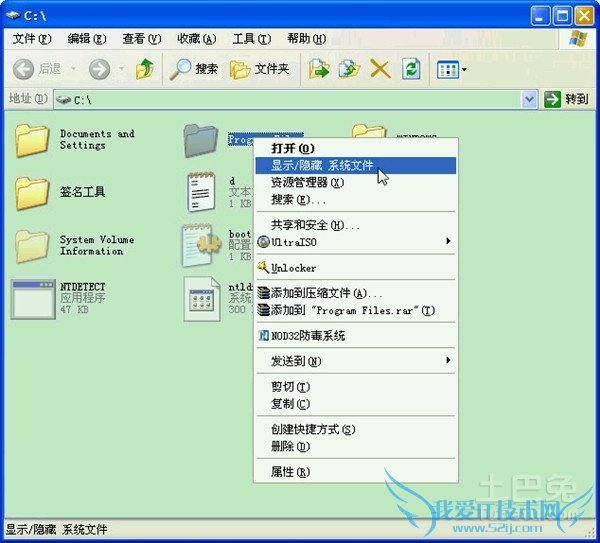
下面小编先给大家介绍几种常见的文件扩展名吧,最常见的应该就是jpg文件吧,这是一种图片类型的文件,是Joint Photographic Expert Group首字母的缩写,除了这种图片文件还有其他的扩展名,比如pdf。然后是txt文件,大家因该都知道这是文字文件,比如小说什么的一般都是txt文件。再就是用word软件编辑保存的文件扩展名为doc,也就是document。还有很多不同类型的扩展名小编就不一一介绍了。
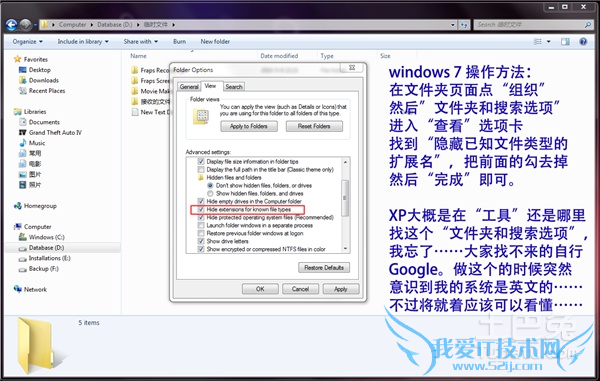
说了这么多和扩展名有关的东西,那么如果想要看文件的扩展名怎么办呢?接下来给大家介绍一下步骤吧。可能有不少朋友认为扩展名直接从文件的设置里面就可以看,其实不是的,要显示文件的扩展名,先打开“我的电脑”,打开之后可以在左上角看见一个叫做“工具”的菜单栏,把鼠标放在那儿就会出现一个下拉菜单,在下拉菜单里找到文件夹选项,点击确定。
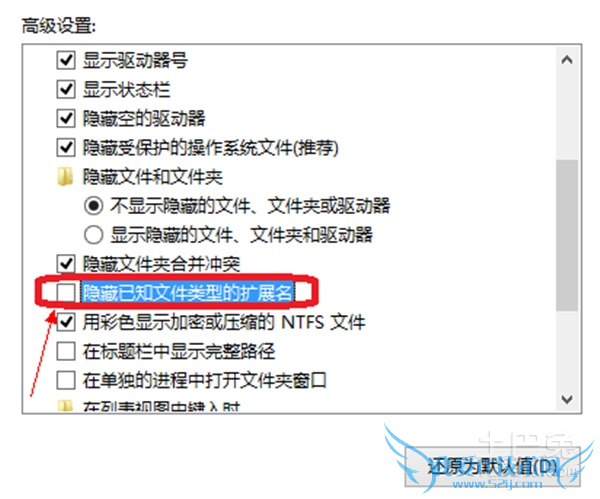
打开“文件夹选项”之后可以看见三个选择栏,在里面找到查看选项进入,点击进去之后可以看到很多的设置选项,往下拉这些设置选项,然后找到“隐藏已知文件类型的扩展名”这个选项,如果你的电脑这个选项前面的方框里有勾的话,点击把勾去掉,也就是不隐藏已知文件类型的扩展名,设置完成之后,点击右下角的应用选项,之后再确认,保存刚才的设置。这样,就可以在文件的名字后面看见这个文件的扩展名了。
当然,文件的扩展名是可以认为修改的,显示出了文件的名称和扩展名之后,按f2,就可以开始修改了,修改了文件的扩展名之后想要打开需要选择合适的打开方式。怎么样,经过小编给大家详细的介绍,大家对如何显示文件的扩展名应该很清楚了吧。
关于小编教你怎么显示文件的扩展名的用户互动如下:
相关问题:Win10怎么显示文件后缀名,如何隐藏文件扩展名
答:Win10显示文件后缀名,能更清楚的知道文件的信息,Win10隐藏文件后缀名,是为了美观,那么小编应大家伙儿的需求,为大家介绍显示/隐藏文件后缀名的方法。 推荐:雨林木风win10系统下载 首先我们打开桌面上的“这台电脑”,目的是开启文件资源管理... >>详细
相关问题:Win10文件后缀名怎么修改
答:修改文件后缀名(扩展名)是Windows系统下一项及其常用的操作,如果还不知道怎么修改Win10的文件后缀名,怎么敢帮女神修电脑呢?为了你的女神,快来跟小编学学怎么改文件后缀吧。 Win10文件后缀名(扩展名)修改指南 1.打开桌面上的“这台电脑”(... >>详细
相关问题:我的电脑工具文件夹选项下的查看下“显示隐藏文件扩...
答:修复方法: 第一步、新建记事本文件,将下面内容粘贴进去: Windows Registry Editor Version 5.00[HKEY_LOCAL_MACHINE\SOFTWARE\Microsoft\Windows\CurrentVersion\explorer\Advanced\Folder\'HideFileExt]"Type"="checkbox""Text"="@shell32.d... >>详细
- 评论列表(网友评论仅供网友表达个人看法,并不表明本站同意其观点或证实其描述)
-
